목차
파일 해상도는 우리가 문서를 만들 때 염두에 두지 않는 것입니다. 글쎄, 별거 아니야. Adobe Illustrator에서 해상도를 변경하는 것은 매우 쉽기 때문에 이 자습서에서는 다양한 방법을 보여 드리겠습니다.
대부분의 경우 문서 크기와 색상 모드에만 집중한 다음 아트웍을 어떻게 사용할지에 따라 해상도를 조정합니다.
예를 들어 온라인에서 디자인을 사용하는 경우 화면 해상도(72ppi)가 완벽하게 작동합니다. 반면에 아트웍을 인쇄하려면 더 높은 해상도(300ppi)를 원할 것입니다.
제가 dpi 대신 ppi라고 말한 것을 알 수 있습니까? 실제로 문서를 만들거나 래스터 설정을 변경하거나 이미지를 png로 내보낼 때 Adobe Illustrator에서 dpi 옵션이 표시되지 않습니다. 대신 표시되는 것은 ppi 해상도입니다.
DPI와 PPI의 차이점은 무엇인가요?
DPI와 PPI
Adobe Illustrator에서 dpi와 ppi가 같은가요? dpi와 ppi는 모두 이미지 해상도를 정의하지만 동일하지 않습니다.
DPI(Dots Per Inch)는 인쇄된 이미지의 잉크 도트 수를 나타냅니다. PPI(Pixels Per Inch)는 래스터 이미지의 해상도를 측정합니다.
간단히 인쇄는 dpi, 디지털 은 ppi로 이해하시면 됩니다. 많은 사람들이 서로 바꿔서 사용하지만 인쇄 또는 디지털 아트워크를 최적화하려면 다음을 이해해야 합니다.차이점.
어쨌든 Adobe Illustrator에서는 ppi 해상도만 조정할 수 있습니다. 어떻게 작동하는지 보여드리겠습니다!
참고: 이 튜토리얼의 모든 스크린샷은 Adobe Illustrator CC 2022 Mac 버전에서 가져온 것입니다. Windows 또는 다른 버전은 다르게 보일 수 있습니다. 키보드 단축키를 사용할 때 Windows 사용자는 Command 키를 Ctrl 키로 변경합니다.
Adobe Illustrator에서 PPI 해상도를 변경하는 방법
디자인의 용도를 이미 알고 있다면 문서를 만들 때 해상도를 설정할 수 있습니다. 하지만 항상 그런 것은 아니라는 것을 압니다. 앞서 이야기했듯이 해상도가 항상 가장 먼저 떠오르는 것은 아닙니다.
다행히 새 문서를 만들지 않고 작업하면서 해상도를 변경하거나 파일을 저장하거나 내보낼 때 해상도를 변경하기만 하면 됩니다.
아래의 각 상황에서 Adobe Illustrator에서 해상도를 변경하는 위치를 보여 드리겠습니다.
새 문서를 만들 때 해상도 변경
1단계: Adobe Illustrator를 열고 오버헤드 메뉴로 이동합니다. 파일 > New 또는 키보드 단축키 Command + N 을 사용하여 새 문서를 만듭니다.
2단계: 해상도를 변경하려면 래스터 효과 옵션으로 이동합니다. 옵션이 표시되지 않으면 고급 옵션 을 클릭하여 접힌 메뉴를 펼치면 표시됩니다.

해상도 변경기존 문서
1단계: 오버헤드 메뉴 효과 > 문서 래스터 효과 설정 으로 이동합니다.

2단계: 해상도 설정에서 ppi 옵션을 선택하고 확인 을 클릭합니다.

기타 를 선택하고 사용자 정의 ppi 값을 입력할 수도 있습니다. 예를 들어 200ppi의 이미지를 원하는 경우 기타 를 선택할 수 있습니다. 200을 입력합니다.

파일 내보내기 시 해상도 변경
1단계: 파일 ><4로 이동>내보내기 > 다른 이름으로 내보내기 .
2단계: 내보낸 이미지를 저장할 위치를 선택하고 이름을 지정하고 파일 형식을 선택한 다음 내보내기 를 클릭합니다. 예를 들어 png 형식을 선택했습니다.

3단계: 해상도 옵션으로 이동하여 해상도를 변경합니다.
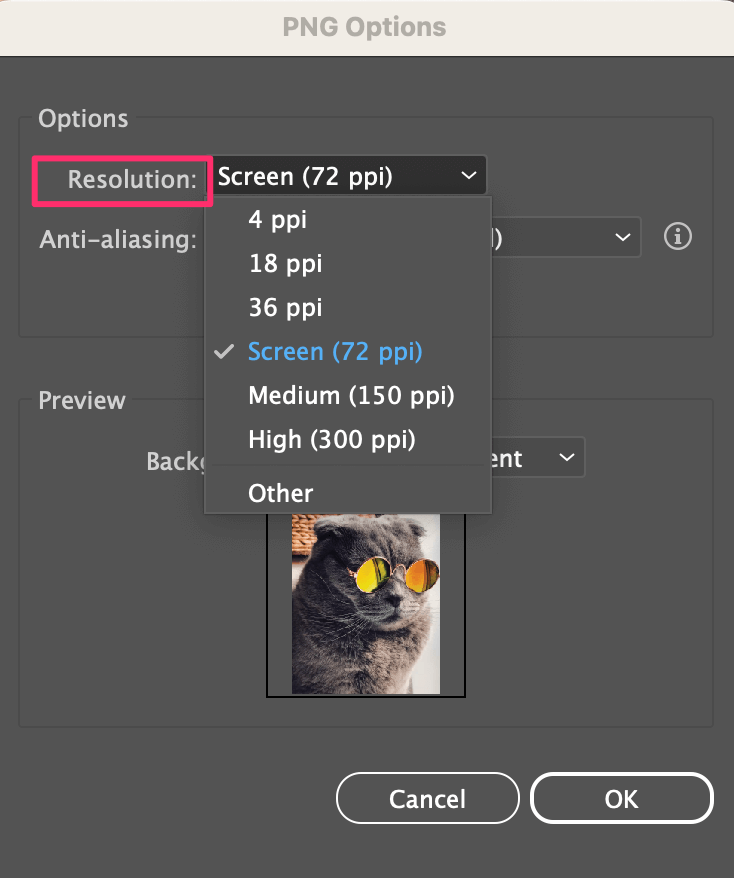
해상도 설정 위치는 선택한 형식에 따라 다릅니다. 예를 들어 파일을 jpeg로 내보낼 경우 옵션 창이 다릅니다.
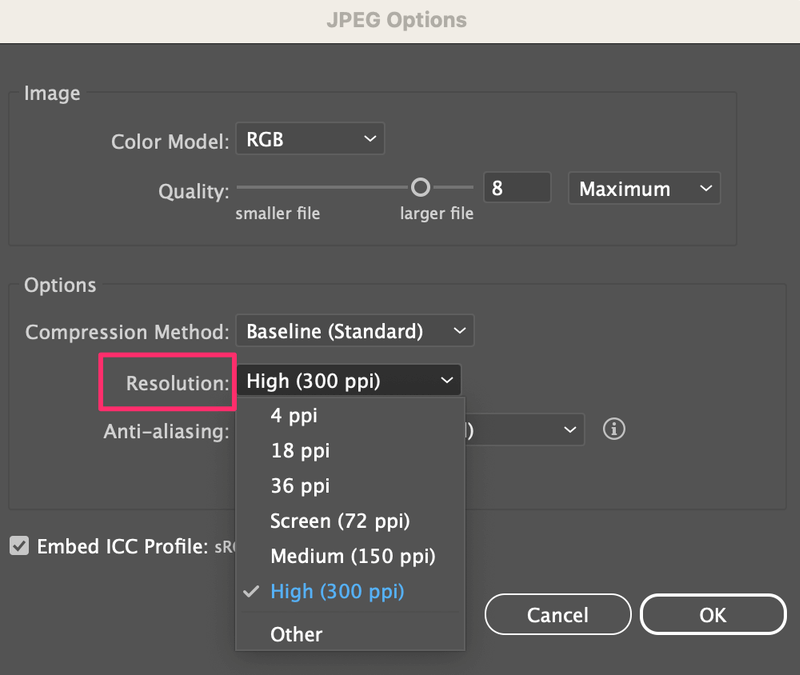
그렇습니다. ppi 해상도를 설정하거나 작업할 때 ppi를 변경하거나 내보낼 때 해상도를 변경하면 모든 것이 가능합니다.
Illustrator에서 이미지의 해상도를 확인하는 방법을 잘 모르는 경우 방법은 다음과 같습니다.
오버헤드 메뉴 창 > 문서 정보 로 이동하면 해상도가 표시됩니다.
선택만 옵션을 선택하지 않은 경우 모든 해상도가 표시됩니다. 보고 싶다면특정 개체 또는 이미지의 해상도를 보려면 접힌 메뉴를 클릭하고 속성을 선택하면 그에 따라 해상도가 표시됩니다.

결론
Adobe Illustrator에서 이미지 해상도를 변경하면 dpi가 아닌 ppi 해상도를 보게 됩니다. 더 이상 혼란이 없습니다! 이 튜토리얼은 Adobe Illustrator에서 언제든지 해상도 변경에 대해 알아야 할 모든 것을 다룹니다.

